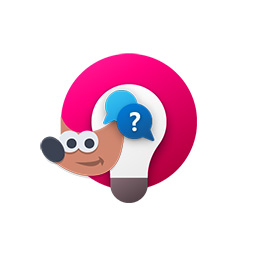
افزودن Watermark به عکس توسط GIMP

استفاده از Watermark در GIMP برای عکسهای شما راه سادهایست جهت حفاظت از تصاویری که بصورت آنلاین منتشر میکنید. البته این راه کاملا مطمئن نیست اما برای کاربران عادی روشی مناسب جهت جلوگیری از سرقت تصاویر به شمار میآید. نرمافزارهای بسیار زیادی بطور تخصصی برای افزودن Watermark به تصاویر دیجیتال شما طراحی شدهاند، اما اگر همین الان یکی از کاربران GIMP هستید، براحتی میتوانید از همین نرمافزار برای افزودن Watermark به تصاویرتان استفاده کنید.
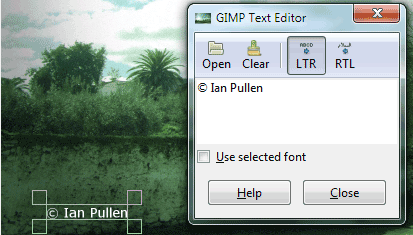
ابتدا باید متنی را که میخواهید بصورت Watermark دربیاید در محل مربوطه تایپ کنید.
Text Tool را از پالت Tools انتخاب کرده و روی تصویر کلیک کنید تا Text Editor مربوط به GIMP باز شود. اکنون میتوانید متن موردنظرتان را در ویرایشگر تایپ کنید تا بصورت لایهای جدید روی سند شما افزوده شود.
نکته: برای تایپ سمبل © در ویندوز، میتوانید کلیدهای Ctrl+Alt+C را باهم فشار دهید. اگر این روش کار نکرد و کیبورد شما به numpad مجهز بود میتوانید کلید Alt را نگه داشته و 0169 را تایپ کنید. روی سیستمهای Mac کلیدهای Option+C را نگه دارید. (کلید Option معمولا کلید Alt است.)
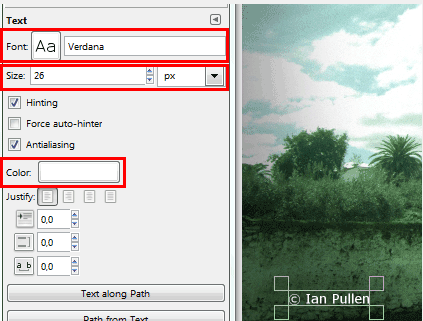
شما میتوانید فونت، اندازه و رنگ متن خود را از طریق Tools Option که از پالت Tools در دسترس است تغییر دهید.
در اغلب موارد توصیه اکید بر این است که رنگ متن را بسته به مکانی که میخواهید Watermark را روی تصویر ثبت کنید، سفید یا مشکی انتخاب کنید. میتوانید متن را اندکی کوچک انتخاب کرده و در مکانی قرار دهید که با سوژه تصویر تداخل چندانی نداشته باشد. این کار میتواند باعث حفظ کپیرایت مولف اثر شود، اما ممکن است افراد سودجو با crop کردن آن از تصویر سوء استفاده کنند. شما با استفاده از تنظیمات تاری GIMP میتوانید جلوی این کار را بگیرید.
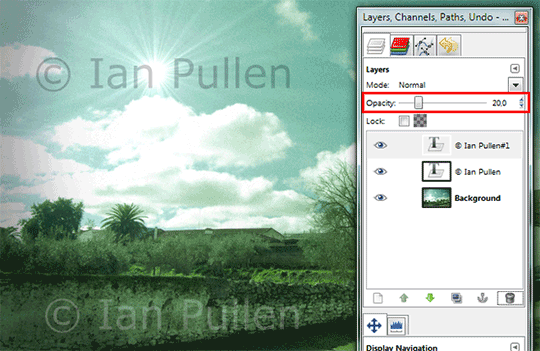
متن را بصورت نیمهروشن درآورده و از امکان بزرگ کردن متن استفاده کنید و سپس آن را در قسمت برجستهای از تصویر قراردهید به شکلی که در آن ابهامی ایجاد نکند. در این صورت امکان پاک کردن نشان کپیرایت بدون دستکاریهای حرفهای وجود ندارد.
ابتدا باید سایز متن را با استفاده از گزینه Size که از طریق Tool Option در دسترس است افزایش دهید. اگر پالت Layers قابل رویت نیست این مسیر را طی کنید Windows > Dockable Dialogs > Layers. میتوانید روی لایه متن خود کلیک کنید تا مطمئن شوید فعال است و سپس اسلایدر Opacity را به سمت چپ بکشید تا از تاری متن کاسته شود. اکنون روی تصویر میتوانید متن نیمه روشنی که بصورت سیاه و سفید است را ببینید که نشان میدهد رنگهای مختلف میتوانند بسته به رنگ پس زمینه محلی که Watermark روی آن قرار میگیرد استفاده شوند.
